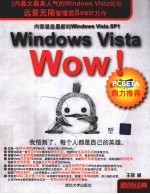
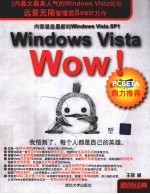
Windows Vista WowPDF电子书下载
- 电子书积分:18 积分如何计算积分?
- 作 者:王琛著
- 出 版 社:北京:清华大学出版社
- 出版年份:2008
- ISBN:730217508X
- 页数:640 页
1.1因“V”易用,工作由此变得快速轻松 1
1.1.1华丽实用的操作界面 1
1.1.2让轻松伴随我们手边——新增的Windows边栏和小工具 3
1.1.3更加高效的文件管理功能与强大的实时搜索 4
1.1.4让操作更加方便的集成化窗体 5
1.2得意工作——简化我们平日的工作 6
1.2.1日程安排井井有条 6
1.2.2挑战Adobe PDF——全新的XPS阅读格式文档 7
1.2.3同步管理更加省心 8
1.2.4小范围网络协作的福音——Windows会议室 8
1.3家庭数字娱乐新核心 9
1.3.1美好的数字回忆——Windows照片库 9
1.3.2 Windows Media Player 11让我们体验音乐到来的乐趣 10
1.3.3轻松制作家庭DVD视频大碟 11
1.3.4家庭数字媒体娱乐核心——全新的Windows Media Center 11
1.3.5 DirectX 10.1让玩家体验更加逼真的3D世界 13
1.3.6身临其境的体验——HD高保真音频效果 14
1.4严密系统安全防护体系让木马病毒、间谍软件无处藏身,文件系统更加安全 15
1.4.1坚实的系统安全防护墙UAC 15
1.4.2让间谍软件无处藏身的利器——Windows Defender 15
1.4.3强悍的双向防火“强” 16
1.4.4保护从开机那一刻开始——BitLocker驱动器加密 17
1.4.5更加安全的Internet Explorer7 17
1.4.6垃圾邮件拒之门外 19
1.4.7孩子用电脑,家长更放心 19
1.5增强的系统性能 21
1.5.1完善的内存管理与低优先级的磁盘I/O控制 21
1.5.2轻松提升平台性能——ReadyBoost 21
1.5.3硬盘性能也没漏掉——ReadyDrive 22
1.5.4更加快速的开关机体验 22
1.5.5在功耗与性能间轻松切换——改进的电源管理机制 23
1.6改进的系统管理与维护功能 23
1.6.1全新的Windows Update更新管理器 23
1.6.2更加详细的系统性能监控器 24
1.6.3强大的故障恢复平台 25
1.6.4简单灵活的系统备份与还原功能 25
1.7针对企业部署与开发平台的改进 27
1.7.1基于文件映像的WIM格式让部署成本和难度降至最低 27
1.7.2全球语言部署 27
1.7.3NET Framework 3.0所带来的增强 27
1.8 Windows Vista Service Pack1带来了哪些改进 27
1.8.1正确认识Windows Vista Service Pack 1发布的作用 27
1.8.2性能与用户体验更上一层楼 28
1.8.3完整的DirectX 10.1支持 28
1.8.4改进的BitLocker驱动器加密减少文件安全部署方案的难度 28
1.8.5磁盘碎片整理程序的改进 28
1.8.6与Google有关的改进 30
1.9 Windows Vista家族成员介绍 30
1.9.1 Windows Vista家族成员总览 30
1.9.2 Windows Vista HomeBasic家庭普通版 31
1.9.3 Windows VistaHome Premium家庭高级版 32
1.9.4 Windows Vista Business商用版 33
1.9.5 Windows Vista Enterprise企业版 33
1.9.6 Windows Vista Ultimate旗舰版 34
1.9.7其他版本的Windows Vista 34
1.9.8怎样选择Windows Vista不同版本来满足使用需求 35
1.9.9各版本功能详细对照表 35
2.1 Windows Vista硬件配置需求详解 38
2.1.1了解微软官方对于Windows Vista系统运行需求定义的概念 38
2.1.2实现不同版本Windows Vista特有功能所依赖的硬件设备介绍 40
2.1.3 Windows体验索引 41
2.2基本设备的选购与注意事项 43
2.2.1稳定性、低功耗、静音配置的整体目标分析 43
2.2.2高性能、超频配置的整体目标分析 45
2.2.3整合显卡的平台推荐 50
2.2.4理性的给Windows Vista配备合理的内存容量,频率更重要 51
2.2.5使用Intel P965后的芯片组选择光驱接口类型时需要特别注意的问题 52
2.2.6选择外形美观、合理风道的机箱以及必备的散热设备的替换和增加 53
2.2.6.1选择一个外形美观、风道合理的机箱 53
2.2.6.2 CPU散热设备方案 55
2.2.6.3北桥芯片的散热方案 58
2.2.7显示器究竟应该选择传统4∶3尺寸还是宽屏规格 60
2.2.8 Windows Vista推出后键盘鼠标产品的介绍 61
2.2.9带有TPM安全信任模块1.2的主板导购 62
2.3 HTPC主机与周边硬件选购指南 64
2.3.1选择外观适合摆放在客厅中的HTPC专用机箱 64
2.3.2高清显卡的选购 64
2.3.3哪儿能买到Media Center专用遥控器呢 66
2.3.4电视卡的选购 68
3.1 Windows Vista系统安装详解 69
3.1.1安装前的准备工作 69
3.1.1.1使用Windows Vista升级顾问检查硬件设备的性能与应用程序的兼容性 69
3.1.1.2使用Windows轻松传送工具导出旧的系统设置方案与文件 71
3.1.2 Windows Vista安装程序的改进 77
3.1.3如何进行全新安装 77
3.1.3.1使用Windows Vista安装光盘引导计算机进行安装 77
3.1.3.2通过虚拟光驱在现有的操作系统下进行安装 78
3.1.4升级安装也是一个不错的选择 78
3.1.5各版本XP与Vista对应的升级关系是什么 78
3.1.6安装过程详解 79
3.1.6.1跳过安装序列号的输入,自由选择版本安装 82
3.1.6.2硬盘分区有什么要求 83
3.1.6.3如何在Raid、 AHCI硬盘工作模式上进行安装并加载磁盘控制器驱动程序 84
3.1.7安装完成后需要做的工作 91
3.1.7.1导入之前Windows轻松传送的备份 91
3.1.7.2安装设备驱动程序与系统更新 94
3.2多系统共存与启动菜单设置详解 94
3.2.1与Windows XP共存 95
3.2.2配置Windows Vista启动管理器 96
3.2.2.1简单配置Windows Vista启动管理器,改变缺省启动顺序 96
3.2.2.2通过Bcdedit命令行工具配置和创建Windows Vista启动管理器 98
3.3 Windows的卸载 105
3.3.1卸载Windows Vista 105
3.3.2卸载Windows XP 105
4.1当我们拿到一款新软件时,应该如何自学 106
4.2通过旧版本Windows的操作经验来使用Windows Vista 107
4.3基本使用方法和问题可通过Windows帮助和支持来解决 107
4.3.1帮助和支持中心的使用、基础操作与设置 108
4.3.2持续更新的帮助内容 109
4.3.3常规帮助内容的使用 110
4.3.4引导式帮助 112
4.4正确使用Web搜索引擎来查找使用过程当中遇到的故障疑难 113
4.5通过人气比较好的Windows Vista技术社区获取帮助 114
4.6利用Web搜索引擎执行站内搜索 114
4.7利用远程协助帮助他人或获取帮助 115
4.7.1使用QQ更容易的执行远程协助 116
4.7.2使用远程协助时需要注意的几点问题 118
5.1解读全新的界面Windows Aero 121
5.1.1半透明的Glass效果 123
5.1.2窗体动态效果 125
5.1.3任务栏窗体按钮动态缩略预览 126
5.1.4增强的【Alt++Tab】程序切换界面——“Windows Flip” 126
5.1.5传说中的3D桌面效果——“Windows Flip 3D” 127
5.1.6会动的桌面背景——“Dreamscene(梦幻桌面)” 127
5.2除“Windows Aero”以外的其他外观样式 129
5.2.1 “Windows Vista基本”外观 129
5.2.2 “Windows标准”与“Windows经典”外观 129
5.3全新的图标与字体 130
5.3.1精美实用的系统图标 130
5.3.2微软雅黑与原生CIearType字体显示效果增强技术 131
5.4「开始」菜单与“快速启动”工具栏的改进 133
5.4.1所有程序列表 133
5.4.2「开始」菜单搜索框 134
5.4.3关机与锁定按钮 136
5.5 Windows边栏 137
6.1全新资源管理器 139
6.1.1方便的地址栏按钮 140
6.1.1.1如何手动在地址栏输入路径 140
6.1.1.2快速复制文件夹路径为文本 140
6.1.2搜索框 141
6.1.3改进的工具栏 141
6.1.4菜单栏 143
6.1.5类别栏 143
6.1.6磁盘容量监视条 145
6.1.7文件夹收藏栏 145
6.1.8详细信息面板 146
6.1.9文档预览栏 147
6.2通用对话框的改进 148
6.3对话框的改进 150
6.4综合功能集中模式窗体 151
6.5其他细节 152
6.5.1图文结合的系统菜单 152
6.5.2对于文件具体操作的改进 152
6.5.3重命名文件的改进 153
6.5.4文件拖动提示 153
6.5.5使用鼠标同时选取多个项目 154
6.5.6扩大的图标选择区域 155
6.5.7属性对话框的任务栏对应按钮 155
6.5.8 Shift键的秘密 155
6.6用户文件夹的改进 156
7.1自定义屏幕显示效果 157
7.1.1更改Windows Aero的配色和透明度 157
7.1.2配置主题 158
7.1.3更改桌面背景 159
7.1.4根据显示器尺寸设置正确的屏幕分辨率 160
7.2自定义「开始」菜单 160
7.2.1更改「开始」菜单搜索框的搜索范围 161
7.2.2快速清除开始菜单“最近使用项目”列表 161
7.2.3还原「开始」菜单的默认设置 162
7.3 Windows边栏与小工具的属性设置 162
7.3.1 Windows边栏的属性设置 163
7.3.2小工具的添加和移除 163
7.3.3小工具的属性设置 165
7.3.4获取更多的小工具 166
7.4资源管理器的设置 167
7.4.1如何恢复收藏夹链接中默认的项目 167
7.4.2调整资源管理器详细信息栏的高度 167
7.5让Vista拥有Apple OS X的Expose功能 169
7.6登录界面背景画面的更改 171
7.7借助第三方主题让桌面变得更炫 173
8.1搜索——我们对文件项目的主要寻找方式 176
8.1.1索引的概念 176
8.1.2标记的概念 177
8.1.3以不同的方式进行搜索 178
8.1.3.1使用搜索框 178
8.1.3.2通过按键或借助中文输入法进行搜索 179
8.1.3.3使用高级搜索 179
8.1.3.4保存搜索结果 182
8.2使用虚拟文件夹 183
8.3快速筛选文件项目 184
8.4管理索引 187
8.4.1向索引中添加新的文件夹位置 187
8.4.2将搜索结果添加到索引 188
8.4.3更改索引数据库的存放位置 189
9.1在Windows Vista中直接打开任务管理器 192
9.2以管理员身份运行开始菜单程序 192
9.3锁定Windows Flip以及Flip 3D的方法 193
9.4快速启动栏快捷键使用方法 193
9.5快速锁定当前用户桌面 193
9.6 Windows边栏快捷键 194
9.7获取更多Windows Vista的快捷键操作方法 194
10.1工作集的概念(作用) 195
10.2物理内存的数据结构,了解可用物理内存背后的秘密 196
10.3工作集的工作原理 197
10.3.1 Windows如何将进程页面载入到内存工作集中 197
10.3.2工作集替换策略 198
10.3.3软调和硬调页是什么,它们有何不同 199
10.4过去那些影响Windows性能的不可避免的因素 199
10.4.1硬盘结构对于页面载入性能的影响 199
10.4.2任意的内存资源调用对于系统性能的影响 200
11.1为什么Vista性能比XP好 201
11.2利用高速移动存储设备提升系统性能 203
11.2.1 ReadyBoost的硬件要求及性能检测方法 204
11.2.2设置ReadyBoost 207
11.2.3使用ReadyBoost时应该注意的问题 208
11.3智能的磁盘访问优先级控制 209
11.4对ReadyDrive的支持技术 210
11.4.1混合硬盘技术 211
11.4.2 Intel迅驰Turbo Memory技术 212
12.1如何建立ADSL连接 214
12.2网络和共享中心 216
12.3更改网络环境类型 217
12.4创建和管理小型网络 218
12.4.1通过路由器实现多台PC共享上网 218
12.4.2管理共享 218
12.4.2.1网上邻居的继承者——网络文件夹 218
12.4.2.2设置网络发现 219
12.4.2.3开启文件共享 220
12.4.2.4 访问共享资源 220
13.1全新蜕变的Internet Explorer 7 222
13.1.1认识全新的界面 222
13.1.2选项卡浏览方式 223
13.1.3集成的搜索框 226
13.1.4强化的页面缩放功能 226
13.1.5收藏中心与RSS订阅管理 227
13.1.6仿冒网站筛选和保护模式 228
13.1.7其他新特性 229
13.2常用新功能的使用技巧 229
13.2.1选项卡与快速导航的使用技巧 229
13.2.2更改、添加搜索引擎提供商 232
13.2.3通过「开始」菜单进行Internet搜索 234
13.2.4收藏夹的使用技巧 234
13.2.4.1添加当前选项卡所有网页链接到收藏夹 234
13.2.4.2您用过链接栏吗 235
13.2.4.3整理收藏夹 237
13.2.4.4收藏夹的备份技巧 237
13.2.4.5让收藏夹跟着我们走 239
13.2.5 RSS的订阅、查看与相关设置 241
13.2.5.1订阅源 241
13.2.5.2查看已订阅的源 241
13.2.5.3更改源订阅计划 244
13.2.6工具栏里的秘密 244
13.2.6.1多主页快速设置 245
13.2.6.2增强的打印 246
13.2.6.3页面设置 246
13.2.6.4工具 248
13.3使用“lE7Pro”提高IE7的易用性 248
13.4用户隐私保护与IE安全防护 250
13.4.1清除用户的上网记录 250
13.4.2仿冒网站筛选 251
13.4.3安全证书检查 253
13.4.4保护模式的原理 256
13.4.5对安全设置的保护 257
13.4.6弹出窗体与加载项管理 259
13.5其他需要注意的方面 260
13.5.1重置IE 7的初始化设置 260
13.5.2让IE 7的原生图标出现在桌面上 261
14.1 Windows Mail概述 263
14.2配置邮件账户 263
14.2.1获取电子邮件提供商的服务器类型 263
14.2.2添加Windows Mail账户 264
14.2.3更改Windows Mail账户信息 267
14.2.4账户的导入与导出 269
14.3收发邮件 270
14.3.1设置Windows Mail工具栏的功能按钮 270
14.3.2邮件的收取和阅读 271
14.3.3创建/回复邮件 273
14.3.4拆分发送包含大体积附件的邮件 273
14.4使用联系人功能 275
14.4.1 Windows联系人概述 275
14.4.2新建联系人或联系人组 276
14.4.3联系人主要怎么使用呢 278
14.4.4设置联系人默认邮箱地址 279
15.1如何创建会议 281
15.2邀请用户加入会议 283
15.3如何加入已有的会议 284
15.4共享桌面 285
16.1什么是XPS文档 287
16.2 XPS文档的优越性 287
16.3如何创建XPS文档 287
16.3.1通过打印功能直接将内容“打印”为XPS格式 287
16.3.2将Microsoft Offiice文件保存为XPS格式 289
16.4如何阅读XPS文档 290
16.5 XPS文档的权限设置 290
17.1在什么场景中需要进行数据的同步 291
17.2什么是脱机工作 291
17.3同步其实很简单——流程演示 291
18.1必不可少的解码包 297
18.1.1MPEG2的设置重点 298
18.1.2装了解码包有哪些优势 300
18.1.3如何使用Windows Media Player播放非标准格式的媒体文件 301
18.1.4如何重新注册系统内置的MPEG2编码器 302
18.2设置响度均衡——避免节目切换时音量猛增或猛减 303
18.3文件夹重定向 304
18.4不要忽略了显卡驱动程序的视频解码器 305
19.1 全新的Windows Media Player11 307
19.2通过媒体库访问和使用数字媒体 310
19.2.1使用不同的视图进行查看 310
19.2.1.1简化的媒体库 310
19.2.1.2唱片集封面以及堆叠 311
19.2.1.3更加丰富的视图布局 312
19.2.1.4查看媒体库中的图片、视频或电视节目 314
19.2.2查找媒体库中的项目 315
19.2.2.1使用即时搜索快速查找项目 315
19.2.2.2使用更加精确的搜索功能 315
19.2.2.3通过媒体库查找文件在硬盘上的对应存储位置 316
19.2.2.4查找最近添加到媒体库中的文件 316
19.2.2.5如何确定正在播放的音乐在媒体库中的位置 317
19.2.3通过播放列表组织媒体 317
19.2.4播放视频和图片 318
19.3媒体库的管理 318
19.3.1将媒体导入媒体库 319
19.3.2编辑媒体信息 322
19.3.2.1通过网络自动获取 322
19.3.2.2手动编辑媒体信息 323
19.3.2.3手动添加或更改媒体库中音乐专辑的封面 325
19.3.3将媒体库中的项目信息应用到实际文件 326
19.4将CD音乐翻录到计算机中 328
19.5连接便携式设备同步媒体库文件 331
19.5.1设置同步 332
19.5.2执行同步 333
20.1数字图片的查看与管理 335
20.1.1 Windows照片库简介 335
20.1.2向Windows照片库中添加数字图片 338
20.1.2.1导入数码相机中的相片 338
20.1.2.2添加硬盘中的图片 341
20.1.3以不同视图查看 342
20.1.3.1分类预览 342
20.1.3.2完整查看 344
20.1.4添加或管理标记 345
20.2通过Windows照片库对图片进行简单的处理 347
20.2.1修改前创建副本 348
20.2.2旋转图片 349
20.2.3自动调整 351
20.2.4调整曝光和色调 352
20.2.5裁剪图片 352
20.2.6去除“红眼” 353
21.1使用Windows Movie Maker制作视频 355
21.1.1全新的Windows Movie Maker 355
21.1.2使用Windows Movie Maker制作视频的步骤 356
21.1.2.1导入素材 356
21.1.2.2处理剪辑 357
21.1.2.3添加效果和过渡 359
21.1.2.4将项目导出为电影 362
21.1.3更改Windows Movie Maker设置 364
21.1.3.1将未完成的制作保存 364
21.1.3.2更改预览面板的显示比例 365
21.1.3.3更改 Movie Maker临时工作目录 366
21.2使用Windows DVD Maker刻录视频DVD光盘 367
21.2.1使用Windows DVD Maker刻录视频的步骤 367
21.2.1.1将媒体导入DVD Maker 367
21.2.1.2选择DVD刻录机并输入DVD标题 369
21.2.1.3更改DVD菜单文本 370
21.2.1.4自定义DVD菜单样式 371
21.2.1.5设置DVD中幻灯片显示效果 372
21.2.1.6刻录DVD 373
21.2.2更改Windows DVD Maker的视频设置 373
22.1 Windows Media Center介绍 376
22.2 Windows Vista Media Center的改进 379
22.3开始使用Media Center 380
22.3.1 Media Center专用遥控器的使用 380
223.2音乐播放 381
22.3.3图片浏览与视频播放 385
22.3.4媒体库设置 387
22.3.5播放DVD视频光盘 389
22.4电视功能 391
22.4.1扫描电视频道 392
22.4.2观看电视 396
22.4.3录制电视 397
22.5 Windows Media Center设置 399
23.1管理用户账户 401
23.1.1创建新的用户账户 401
23.1.2更改用户账户设置 403
23.1.3 删除账户 406
23.1.3.1通过正确的方式删除用户账户 406
23.1.3.2什么情况需要手动删除用户配置文件 407
23.1.4如何启用系统内置Administrator账户 408
23.1.5家庭版如何启用内置的Administrator账户 409
23.1.6锁定和切换账户有什么不同 410
23.2用户磁盘配额设置 411
23.2.1磁盘配额概述 411
23.2.2实战——为用户添加磁盘配额 411
23.3家长控制怎么用 414
23.3.1控制前的准备 414
23.3.2使用计算机的时间由家长决定 415
23.3.3可以运行哪些程序家长说了算 417
23.3.4让孩子远离“很黄,很暴力”的内容 418
23.3.5孩子玩游戏由家长来决定 419
23.3.6家长控制的结果 421
24.1 UAC用户账户控制机制 423
24.1.1认识UAC用户账户控制 423
24.1.1.1看准每次不同的UAC对话框提示信息的内容 424
24.1.1.2安全桌面的作用 426
24.1.2缓解UAC给我们带来的不便 426
24.1.2.1禁止触发UAC切换至黑色的安全桌面 426
24.1.2.2让默认标准权限的程序主动以管理员身份运行 427
24.1.2.3怎样能够不重启计算机就关闭UAC 427
24.2 Windows安全中心 429
24.2.1 Vista的安全中心有何不同 429
24.2.2报警和修复 430
24.2.3屏蔽安全中心对于无杀毒软件的警报信息 431
24.2.4屏蔽所有系统安全状态监控 432
24.3 Windows Defender 433
24.3.1什么是间谍软件 433
24.3.2 Windows Defender简介 434
24.3.3实时监控 435
24.3.4如何执行手动扫描 436
24.3.5自定义Windows Defender 438
24.3.5.1配置自动扫描 439
24.3.5.2不同安全威胁级别的默认操作定义 440
24.3.5.3实时保护的定义 441
24.3.5.4为什么Defender任务栏通知区域图标显示没准儿呢 443
24.3.5.5排除扫描路径 443
24.4 Windows防火墙攻略 444
24.4.1入站连接防火墙 444
24.4.1.1如何允许共享文件和打印机 445
24.4.1.2连接安全警报提示 445
24.4.1.3禁止所有入站连接 446
24.4.1.4恢复防火墙默认设置 446
24.4.2内外兼顾——Windows高级防火墙控制出站规则 447
24.5 Vista下最好的病毒防护软件——NOD32 451
24.5.1 NOD32介绍 452
24.5.2 NOD32的安装 452
24.5.3如何查杀病毒 455
24.5.4 NOD32的高级配置 457
24.5.4.1更新配置 457
24.5.4.2 AMON模块设置 458
24.5.4.3 DMON模块设置 459
24.5.4.4 EMON模块设置 459
24.5.4.5 IMON模块设置 460
24.5.4.6手动扫描设定 461
24.5.4.7 NOD32系统设定 462
24.5.5如何使用计划任务功能 463
24.6系统更新很重要——Windows Update 466
24.6.1全新的Windows Update 467
24.6.2带Windows Ultimate Extras的Windows Update是什么 469
24.6.3如何对Windows Update进行配置管理 470
24.6.3.1如何手动检查更新 470
24.6.3.2如何更改更新设置 471
24.6.3.3如何查看已安装的更新 471
24.6.3.4在哪儿可以卸载更新 472
25.1 Vista的数据安全法宝——BitLocker驱动器加密 473
25.1.1 BitLocker驱动器加密概述与硬件要求 473
25.1.2 Service Pack 1让BitLocker更实用 473
25.1.3如果主板没有TPM芯片怎么办 474
25.1.4 BitLocker驱动器加密的使用 475
25.1.4.1巧用Ultimate Extras增值功能设置BitLocker硬盘布局 475
25.1.4.2设置BitLocker加密 479
25.2基于NTFS的安全概述 483
25.3如何使用EFS加密文件 484
25.3.1 EFS加密概述 484
25.3.2实现加密的步骤 484
25.3.3备份加密密钥 485
25.4 RMS文件权限应用 488
25.4.1下载权限管理账户认证 488
25.4.2设置权限 492
25.4.3访问用户的使用流程 493
25.5为了方便给Vista做手术,夺取数据权限最重要 492
26.1应用程序管理 498
26.1.1为什么在Vista中安装应用程序会遇到UAC对话框 498
26.1.2安装应用程序的方法和技巧 499
26.1.3查看或卸载已安装的程序 500
26.2缓解兼容性问题 502
26.2.1解决已存在的程序兼容性问题 502
26.2.2如何获取与Vista兼容的应用程序推荐 508
26.3以不同的用户身份运行应用程序 509
26.3.1以管理员身份运行 509
26.3.2在Vista中如何以标准用户权限运行 510
26.4默认访问与自动运行设置 512
26.4.1设置默认程序 512
26.4.2设置文件关联程序的技巧 515
26.4.3隐藏系统自带的程序 518
26.4.4设置自动运行 519
26.5关闭或打开Windows组件 521
27.1驱动程序的概念 522
27.2驱动程序数字签名的重要性 522
27.2.1驱动程序数字签名的概念 523
27.2.2不带数字签名的驱动就坚决不可以安装在Windows Vista中吗 523
27.3 Windows Vista在设备驱动程序方面的改进 524
27.4 Windows XP的设备驱动程序是否可以安装在Vista中 524
27.5“散装”程序的安装方法 525
27.5.1什么是“散装”驱动程序 525
27.5.2如何安装散装形式的驱动程序 525
27.6驱动程序的更新和卸载 529
28.1对过去Windows电源控制的回忆 532
28.1.1使用省电模式的意义 533
28.1.2计算机电源管理的原理 533
28.1.3 ACPI不同工作模式与Windows电源模式的对应关系 534
28.2如何判断您的主板是否支持ACPI电源管理功能 534
28.3通过更新主板BIOS获取ACPI功能支持 535
28.4改进的电源管理 536
28.4.1在不同的电源工作模式间切换 538
28.4.2更改电源计划的设置 539
28.4.3更改开始菜单电源按钮的行为 545
28.4.4巧用电源计划 545
28.4.5 Windows移动中心 548
28.5电源管理的常见问题 548
28.5.1禁用系统休眠应注意的问题 548
28.5.2无法在睡眠后成功唤醒的几个因素 549
29.1如何使用系统还原 551
29.1.1首先我们应该做什么 551
29.1.2如何执行还原操作 553
29.1.3后悔了怎么办 556
29.1.4减少还原点对硬盘空间的占用 556
29.2如何备份和恢复文件与整个系统 558
29.2.1备份文件 559
29.2.2更改文件备份设置 562
29.2.3如何备份完整的系统和分区映像 563
29.2.4如何恢复备份 566
29.3 PC的时间机器——卷影副本 572
29.3.1使用卷影副本的前提条件是什么 573
29.3.2使用卷影副本查看、恢复文件或文件夹之前的状态 573
29.3.3与早期版本Windows共存时应该特别注意的问题 575
30.1通过Windows Vista的安装光盘执行故障修复与维护 578
30.1.1 Windows Vista预安装环境简介 578
30.1.2如何修复无法启动的系统 580
30.1.3系统进不去了如何使用“系统还原”功能 582
30.1.4如何还原完整的系统与分区映像备份 583
30.2抛开光盘,使用备份恢复以及系统维护功能 585
31.1软件篇 591
31.1.1是否应该禁用SuperFetch 592
31.1.2如何进行正确的虚拟内存优化 594
31.1.3重定向Internet Explorer临时目录路径 598
31.1.4自定义Windows启动的自动加载的程序 600
31.1.5系统服务的禁用与优化 602
31.1.6台式机不用混合睡眠就让它把磁盘空间让出来吧 604
31.1.7定期执行磁盘清理释放硬盘可用空间 605
31.2硬件篇 606
31.2.1硬盘与移动存储设备策略的优化 606
31.2.2影响磁盘工作性能的根本因素——磁盘控制器驱动程序的兼容性问题 610
31.2.3做一个合格的硬盘主人——磁盘子系统维护与性能优化 612
31.2.3.1不要浪费了硬盘的高性能工作模式 612
31.2.3.2定期执行磁盘碎片整理 614
31.2.3.3根据不同的存储内容合理设置硬盘“簇”大小 618
31.2.3.4让用于ReadyBoost加速的U盘随机读取性能更强 621
31.2.4从根本上提升性能的方法——超频硬件 622
31.2.5怎样使用最快捷巧妙的方法测试超频后平台的稳定性 627
32.1什么是组策略 628
32.2怎样打开组策略管理界面 628
32.3“计算机配置”和“用户配置”有什么区别 630
32.4看清策略针对操作系统版本的限制条件 630
32.5 Windows Vista中新增的实用策略 631
32.5.1控制可移动设备与计算机的连接 631
32.5.2缓解用户账户控制对操作造成的不便 633
32.6桌面与「开始」菜单设置 634
32.6.1设置指定的桌面背景且无法更改 634
32.6.2锁定任务栏 635
32.6.3退出系统时清除“最近使用的项目”的历史 635
32.6.4禁止“最近使用的项目”出现在「开始」菜单上 636
32.6.5不保留最近打开文档的历史记录 636
32.6.6阻止更改任务栏和「开始」菜单设置 636
32.6.7禁止任务栏通知区域显示时钟 636
32.6.8禁止改变Aero的颜色方案 636
32.7 IE7设置 636
32.7.1禁止更改IE7高级设置 637
32.7.2禁止更改默认搜索引擎提供商 637
32.8高级功能设置 637
32.8.1始终以高权限进行应用程序的安装 638
32.8.2防止用户卸载Windows系统更新补丁 638
32.8.3禁止安装存放于移动存储设备内的应用程序 638
32.8.4屏蔽用户安装的小工具 638
32.8.5禁用Windows错误报告 638
32.8.6禁止执行卷影副本的远程还原 638
32.9安全增强 639
32.9.1关机自动清除虚拟内存页面文件 639
32.9.2关闭自动播放功能 639
32.9.3隐藏硬盘分区 639
32.9.4禁止安装无数字签名的边栏小工具 640
- 《企业风险管理研究》蔺琛著 2019
- 《鹤园随笔》张崇琛著 2019
- 《静谧时光》顾琛著 2017
- 《文心经典·抒情文写法》胡怀琛著 2019
- 《电视节目解析》金琛著 2018
- 《中学数学核心素养的培养与探索》刘玉琛著 2019
- 《文心经典·说明文写法》胡怀琛著 2019
- 《道学通论 下 2018年修订版》胡孚琛著 2018
- 《房地产REITs快速融资的九堂课》贾奕琛著 2019
- 《道学通论 上 2018年修订版》胡孚琛著 2018
- 《大学计算机实验指导及习题解答》曹成志,宋长龙 2019
- 《指向核心素养 北京十一学校名师教学设计 英语 七年级 上 配人教版》周志英总主编 2019
- 《大学生心理健康与人生发展》王琳责任编辑;(中国)肖宇 2019
- 《大学英语四级考试全真试题 标准模拟 四级》汪开虎主编 2012
- 《大学英语教学的跨文化交际视角研究与创新发展》许丽云,刘枫,尚利明著 2020
- 《北京生态环境保护》《北京环境保护丛书》编委会编著 2018
- 《复旦大学新闻学院教授学术丛书 新闻实务随想录》刘海贵 2019
- 《大学英语综合教程 1》王佃春,骆敏主编 2015
- 《大学物理简明教程 下 第2版》施卫主编 2020
- 《指向核心素养 北京十一学校名师教学设计 英语 九年级 上 配人教版》周志英总主编 2019
